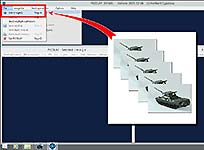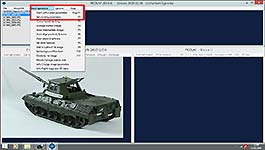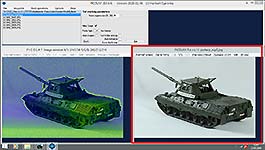|
|
Focus-Stacking - Schärfentiefe über das ganze Modell erzeugen
 Bei der Fotopräsentation der Modelle gibt es jedesmal das Problem, dass die Schärfentiefe lediglich einen Teil des Modelles abdeckt.
Bei der Fotopräsentation der Modelle gibt es jedesmal das Problem, dass die Schärfentiefe lediglich einen Teil des Modelles abdeckt.
Um das gesamte Modell scharf darzustellen, kann man sich der Methode des Focus Stacking bedienen. Bei dieser Methode werden mehrere Fotos mit unterschiedlichem Schärfebereich erstellt. Mittels spezieller Programme erfolgt eine Kombination der scharfen Sequenzen aus den Einzelbildern. Im Ergebnis wird eine Schärfentiefe über das komplette Modell geschaffen.
Im Folgenden werde ich das Focus Stacking mittels der kostenlosen Software PICOLAY beschreiben, da nicht davon auszugehen ist, dass jeder Daheim Photoshop & Co benutzt.
Das Programm kann man kostenlos vom CHIP Portal downloaden (https://www.chip.de/downloads/Picolay_64003017.html).
 1. Schritt Bildserie erstellen
1. Schritt Bildserie erstellen
- Kamera auf ein Stativ montieren.
- Autofocus ausschallten.
- Belichtungszeit so wählen, dass möglichst mit Blende 8 gearbeitet werden kann.
- Auf das vordere oder hintere Ende des Modells fokussieren und erstes Bild erstellen.
- Im Weiteren nach und nach den Schärfebereich leicht über das Modell verschieben und so eine Bildserie ertsellen
2. Schritt Bildserie erstellen
- PICOLAY Software starten und über das Menü > File > Add image(s) die Bildserie laden (Foto 3, Foto 4).
- Das Menü > Stack operations anklicken. Hier kann man nun unter > Stack with current parameters den Bearbeitungsprozess direkt auslösen, oder zuerst über > Set stacking parameters diverse Einstellungen vornehmen (Foto 5)
- Nach Aktivierung des Prozesses wartet man ab, bis alle Bearbeitungstufen abgearbeitet wurden. Die Anzahl der Bearbeitungsstufen entspricht der Anzahl der Fotos. Nach Ende des Bearbeitungsprozesses wird unten rechts das fertig bearbeitete Bild dargestellt (Foto 6, Foto 7).
- Als letzten Schritt nun unter > File > Save result as das fertige Bild abspeichern. Im Ergebnis haben wir eine Darstellung des Modells, das über seine gesamte Länge scharf dargestellt wird (Foto 8, Foto 9).
Fertig!
©2/2020 Andreas Immekus